この記事ではある条件を満たした場合にPCのJava版マインクラフト購入者が、Windows10版のマインクラフトを無料でもらいダウンロードする方法を説明します。
※ここでいうWindows10版とはBedrock Editionと呼ばれる「統合版」を指します
マインクラフトには対応機種やバージョンが色々あってどれを購入したら良いのか迷ってしまいますよね。
でもWin10版が無料でダウンロードできるようになるのなら、そんな悩みもなくなりますよね。
この記事を読めばどんな条件を満たせばWin10版マインクラフトを無料でダウンロードできるのかがわかり、Java版を購入するだけで悩む必要もなくなりますよ。
はじめに
この記事は初回投稿時が2020年であり、それから数年の間に複数回あったマインクラフト公式側での方針転換に合わせて内容を更新していましたが、現在の状況における結論をこの項目で補足をしておきます。
2022年6月以降は1回の購入で2バージョン同時入手
これからマインクラフトを購入する場合は、Amazonで上記の商品を1つ購入するだけでJava版と統合版の両方を遊ぶことができます。
なぜ1商品の購入で2バージョンが遊べるのかというと、2022年6月にマインクラフトの公式サイトから「今後、PC向けにはJava版と統合版のセット販売をする」というニュースが発表され、実際にその販売が開始されたからです。
https://www.minecraft.net/ja-jp/article/java—bedrock-edition-pc-out-june-7(原文英語)
このセット販売のおかげで、PCでマインクラフトを遊びたい場合は購入時にバージョンの選択をする必要がなくなったのです!
今まではバージョン違いのマインクラフトをプレイしたい場合、あらたに3,000円近いソフトの別途購入が必要でしたがそれが不要になるわけで驚きの方針転換ですね。
また、これまでJava版か統合版のどちらかしか所有していなかったユーザについては、「Minecraft Launcher」を通して追加料金無しで両バージョンともにプレイできるようになっています。
もしJava版と統合版の違いがよくわからない場合は、以下の記事を参考にしてみてください。
Win10(BE)版を無料でダウンロードする条件とは
Win10(BE)版を無料でプレゼントするキャンペーン
実は、2018年10月19日までにマインクラフトのJava版を購入した人には、無料でWin10(BE)版をプレゼントするというキャンペーンがありました。
しかし、公式サイトではWin10(BE)版の登録用コードがしばらく品切れとなっており、条件を満たしていたのにもらえないという事態が続いていました。
今回、ようやくマインクラフトの開発会社Mojangの公式ツイッターアカウントでその問題を解決した旨のツイートがあり、このキャンペーン期日の条件を満たしていた人は無事にWin10(BE)版を無料でダウンロードできるようになったのです。
ならばこれからマインクラフトを購入しようと思っているあなたは、Win(BE)版をもう無料でもらえないんじゃないかと思ってしまいますよね。
でもちょっとまってください。
実は、期日を過ぎてからAmazonでマインクラフトのギフトカード(Java Edition)を購入した私もWin10(BE)版をもらうことができたので、その手順を記事の後半で説明します。
開発会社MojangのマイクラWin10(BE)版キー補充のツイート
2020年1月17日の開発会社Mojangの公式アカウントのツイートはこちら
このツイートは、
もしあなたが2018年10月19日より前にJava版のマイクラを購入したけど、Win10版をもらうことがこれまでできなかったのならば、今はできます!新しいキー(登録用コード)が私達のシステムに追加されたからです。
という内容になっています。
つまり、マインクラフトの公式アカウントで、”今まで品切れになっていたWin10(BE)版の登録用コードが補充された”という正式なアナウンスがされたわけです。
マインクラフトの購入は、AmazonのJava版ギフトカードがおすすめ
AmazonのギフトカードでもWin10(BE)版が無料でもらえる理由
私がマインクラフトを購入したのはつい最近のことで、購入日はキャンペーン期日の2018年10月19日をとっくに過ぎた2019年12月12日でした。
しかし、キャンペーン期日を過ぎていた私もWin10(BE)版を無料でダウンロードすることができたのです。
購入したのはAmazonがギフトカードとして販売している↓の商品です

この商品は、直接ダウンロードコードを即購入できるものではなく、コンビニのレジ付近で販売しているiTunesカードやWebMoneyカードなどのPOSAカードのようなものです。
購入すると厚紙のギフトカードが自宅に届き、その裏にある銀色部分をスクラッチして登録用のコードを入手することができます。
なぜ私はキャンペーンの期日を過ぎてからAmazonのギフトカードでJava Editionを購入したのに、Win10(BE)版がもらえたのかというと、下の画像をご覧ください。

この画像は、購入したギフトカードの裏面に記載されている注意文ですが、「Minecraft: Windows 10 Editonのご利用コードが含まれます」としっかり書かれています。
つまり、このギフトカードにはJava Editionのコードだけでなく、自然とWin10(BE)版のコードも付いてくるということです。
Amazonのレビューが気になる?
Amazonのマインクラフトのギフトカードのレビューでは、「購入したのにWin10版はもらえなかった、詐欺だ」などというものがいくつかあります。
しかし、マイクラ公式サイトの登録ページで表示されていたエラーメッセージをよく読むべきです。(下の画像)
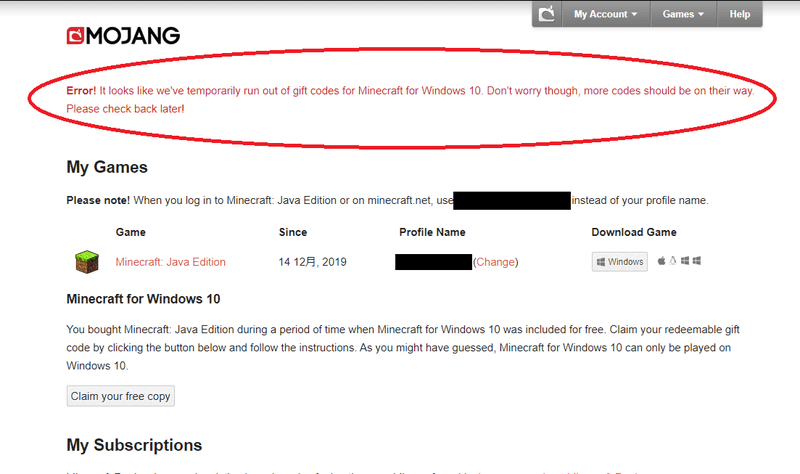
Error! it looks like we’ve temporarily run out of gift codes for Minecraft for Windows 10. Don’t worry though, more codes should be on their way. Please check back later!
翻訳すると「一時的にWin10版のキーが品切れになっているけど、追加する予定だからまたあとでチェックしてみてね!」という内容の表示があったのがわかります。
たしかにこのエラーが表示されていた期間はWin10(BE)版を無料でもらうことはできませんでした。
しかし現在は、前述のとおりマイクラ公式アカウントでキーの補充がアナウンスされており、このエラーメッセージも表示されなくなっています。
ちゃんと品切れの問題は解決されたのです。
AmazonのJava版ギフトカードを買うべき理由
私がAmazonでマインクラフトのギフトカードを購入したのは2019年12月12日でしたが、ギフトカードの裏面に説明があるのだから今から購入してもWin10(BE)版を無料でもらえるはずです。
よく考えてみてください。
ギフトカードでの購入は、普通にJavaEdition単体をマイクラ公式サイトで直接購入する場合と比べても、かかる費用は300円程度の差です。
いっそ運試しのような気持ちで購入してみてはいかがでしょうか?
なぜならWin10(BE)版を単体で購入する場合は別途3,150円 (税込)の費用がかかるからです
理由があって絶対にWin10(BE)版の購入を優先したいという場合は別として、どちらのバージョンも試してみたいのであればなおさらです。
マイクラJava Edition購入者がWin10(BE)版を無料でダウンロードするための手順
※ここからの手順はAmazonで前述のギフトカードを購入した人か、2018年10月19日以前にマイクラのJava Editionを購入した人が対象です。
マイクラの公式サイトのアカウントページはリンクのつながりが複雑になっていて、どこから何をすれば良いのかわかりづらいですよね。
この項目の説明を読みながら進めれば、スムーズに手順を進められますよ。
マインクラフトの公式ページにアクセスします。
https://www.minecraft.net/ja-jp/
画面右上のサインインをクリック

メールアドレスと、パスワードを入力して”ログイン”ボタンをクリック

画面左上の”← MINECRAFT.NETに戻る”をクリック
※別のリンクから行こうとすると迷子になることが多いです。

画面右上に自分のメールアドレスが表示されていることを確認して、クリックしたあとに
”アカウント”をクリック
※公式サイトにアクセスした時点でログイン済みの方はここから進めてください。

アカウントの詳細ページが開きますが、画面右上の”My Account”をクリック
※ここも迷子になりやすいです。

画面左下の”Claim your free copy“ボタンをクリック
※Win10版をもらう権利がない方の場合は、ここでこのボタンが表示されません。残念ながらその場合は別途Win10版を購入しなくては入手できません。

自動的にMicrosoftのページに移動されます。
”自分のメールアドレス” に追加されます という文字が表示されているので、間違いないことを確認してください。
その下のフォームに自動で入力されているのがWin10版のマインクラフトのギフトコードです。このまま登録して問題ない場合は”次へ”ボタンをクリック

取得できるものは以下の通りです
Minecraft for Windows 10
と表示されているのを確認して、”確認”ボタンをクリック

おめでとうございます!この時点でWin10版の登録自体は完了しています。
本当に登録できているのか心配な方は”Minecraft for Windows 10 にアクセス”をクリック

MicrosoftのWin10版マインクラフトのページが表示されますが、ページ下にスクロールすると・・・

なぜか”無料試用版” “コードの使用”と、わけのわからない文字が見えます。
でも大丈夫、ここでパニックにならないでください。
ページを上にスクロールして、画面右上を見てください。

なぜかMicrosoftのページでのサインインが解除されて、ログアウトしている状態になっているかと思うので”サインイン”のボタンをクリックします。
すると自動でログインが完了しますので、再度ページ下にスクロールすると・・・

”このゲームを所有しています。”と表示されましたね!お疲れさまでした。
今すぐWin10版のマインクラフトをプレイしたい方は右側にある”インストール/プレイ”ボタンをクリックして手順を進めてください。
おわりに
私自身もAmazonのギフトカードでマイクラJava Editionを購入する時には、レビューが不安でわざわざギフトカード版を購入するべきなのか迷いました。
私の購入時は100円程度の価格差だったのでダメ元でと思って購入してみましたが、結果的にWin10(BE)版もちゃんともらえて良かったです。
購入時のAmazonのギフトカードのマイクラ Java Editionの価格は3,300円(税込)となっており、ポイントで33ptも返ってきたのでとてもお得感がありました。
マイクラはとても楽しく長く遊べるゲームですので、まだ購入していない方はこの機会に購入してみてはいかがでしょうか!






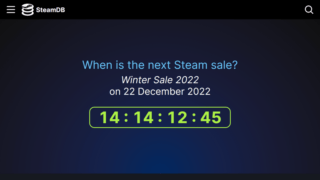






コメント
できません
なぜでしょうか
コメントありがとうございます。
記事の冒頭でも明記していますが、”無料でWin10版のマインクラフトを入手する”という方法は記事の執筆当時から時が経ち現状不可能になっています。
もし読み飛ばされていた場合は、改めて記事の冒頭部分をご確認いただけると現在の状況をご理解いただけるかと思います。
アカウントの詳細が表示されないです
コメントありがとうございます。
この記事の冒頭にも記載したとおりWindows10版の無料入手が不可能となったことにより、アカウント詳細ページ(mojang.com)へのリンク自体と、リンク後のページもかなり変更されたようです。
現在となってはあまり意味はないのですが、以下の流れで一応アカウント詳細ページを開くことは可能です。
minecraft.net側でログイン→「プロフィール」タブをクリック→「アカウントを編集/削除」をクリック→mojang.comでログイン→アカウント詳細ページが表示される
前に無料ダウンロードしていて、PCを買い替えたのですが、その場合でも今はダウンロードできないんですか?
過去に無料ダウンロードの手順を正常に完了できているのであれば、下記の手順で現在でも特に問題なく再ダウンロードできるはずです。
[1]Windows10の画面左下、スタートメニューの中にある「Microsoft Store」のアプリを開く
[2]過去に無料ダウンロードができていたMicrosoftのアカウントでサインインが出来ていることを確認
(Storeアプリの右上にある人型のアイコンで確認可能)
[3]Storeアプリの右上にある「…」をクリックした後に、「マイ ライブラリ」をクリック
[4]アプリ一覧の中に「Microsoft for Windows 10」があるのでクリック
[5]「インストール」ボタンをクリック